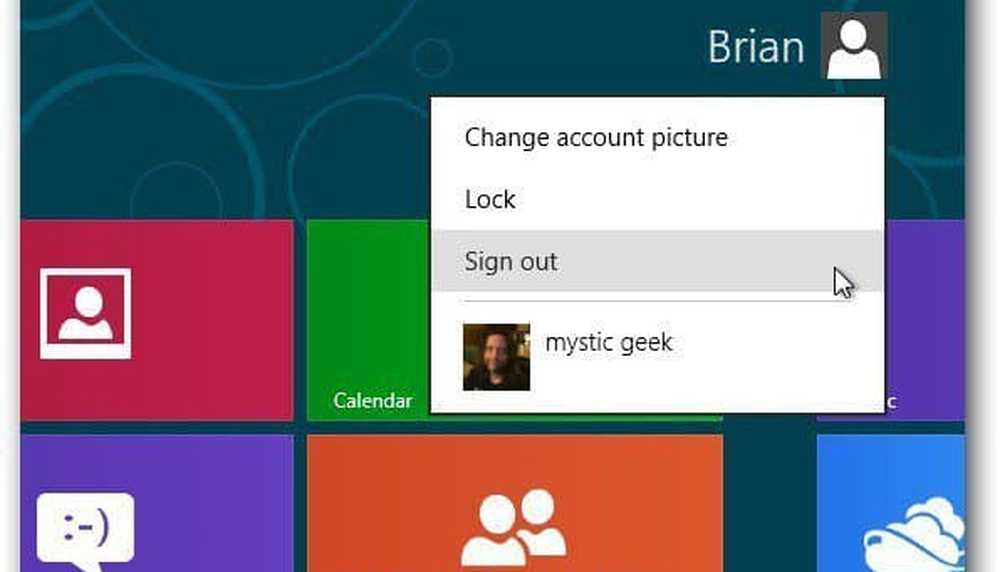Créer une image système personnalisée à utiliser dans Windows 8 Fonction d'actualisation de votre PC

Windows 8 est livré avec deux nouvelles options pour restaurer votre ordinateur à son état d'origine, l'actualisation de base et la fonctionnalité de réinitialisation complète. L'actualisation de votre PC vous permet de redémarrer facilement tout en conservant tous vos documents, comptes, paramètres personnels et même les applications Metro que vous avez téléchargées à partir du Windows Store..
Lorsque vous actualisez un ordinateur Windows 8, les applications Metro sont restaurées par défaut, mais pas les applications de bureau ou les logiciels. Si vous le souhaitez, vous pouvez créer une image système personnalisée incluant également vos applications de bureau ou vos logiciels. Réinstaller tout votre logiciel de bureau à nouveau peut être une corvée fastidieuse et fastidieuse. Lorsque vous utilisez cette image système personnalisée, tous les logiciels de votre ordinateur de bureau sont inclus dans la mise à jour de votre ordinateur..
Utilisez Recimg.exe pour créer une image d'actualisation système personnalisée

Déplacez maintenant votre curseur dans le coin inférieur gauche pour ouvrir le menu Win + X et cliquez sur Invite de commandes (Admin) pour ouvrir un CMD surélevé..
Maintenant, pour créer une image système personnalisée, nous allons utiliser le Recimg.exe Outil de ligne de commande inclus dans Windows 8. Recimg.exe crée une image pouvant être utilisée par la fonction Actualiser lors de la restauration de Windows 8..
Dans la fenêtre CMD, tapez ce qui suit et appuyez sur Entrée:
recimg -CreateImage D: \ MySystemImage
Recimg commencera le processus de création d’un instantané et d’écriture de l’image en tant que wim archive dans le dossier spécifié. Cela devrait prendre un certain temps, vous pouvez donc continuer à travailler sur votre ordinateur ou le laisser allumé et partir et le laisser terminer sa tâche..
De cette manière, vous pouvez créer une image système personnalisée pour votre Windows 8. Je vous recommande vivement de la créer dès que vous aurez terminé l'installation de toutes vos applications Metro et de votre logiciel de bureau sur votre nouvelle installation de Windows 8..
La commande Recimg.exe permettant de créer une image WIM de récupération n'est plus disponible sous Windows 10.
Allez ici pour voir comment restaurer ou créer une image système dans Windows 10